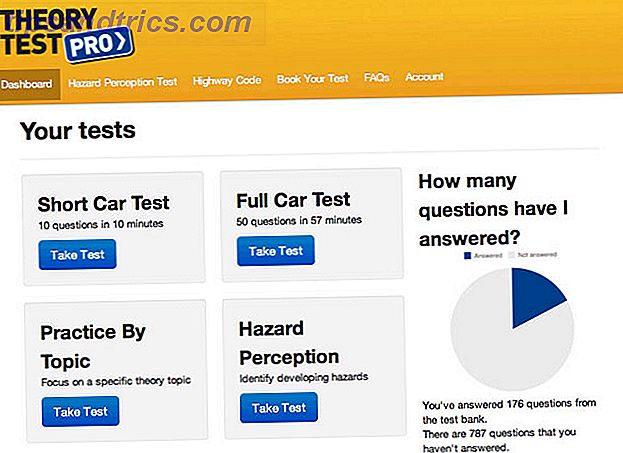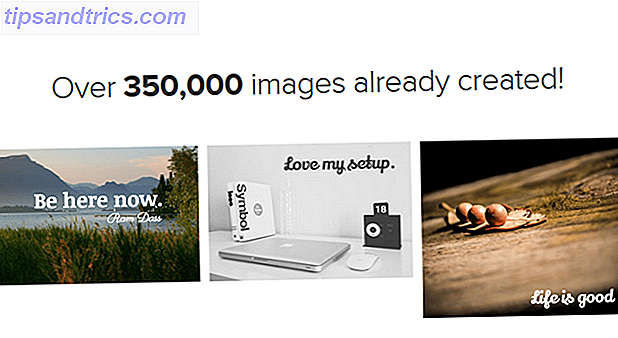Wenn Sie jemals gefunden haben, dass Ihre Fotos anders aussehen, je nachdem, auf welchem Bildschirm Sie sie sehen, oder dass Sie Bilder gedruckt haben. Postalpix: Der einfachste Weg, Ihre Smartphone-Fotos zu drucken [US] Postalpix: Der einfachste Weg, Ihre Smartphone-Fotos zu drucken Wie das Sprichwort sagt, ist die beste Kamera die, die mit Ihnen ist, und aus diesem Grund, wenn Sie ein Smartphone-Benutzer sind, nehmen Sie immer mehr Fotos mit Ihrem Telefon, anstatt ... Read More und hatte sie kommen viel zu dunkel, es ist ein sicheres Zeichen, dass Ihr Monitor nicht richtig kalibriert ist.
Durch das Kalibrieren eines Monitors wird sichergestellt, dass die Farben genau und konsistent über alle Anzeigen hinweg angezeigt werden, selbst wenn sie gedruckt werden.
Aber warum genau müssen Sie Ihren Monitor kalibrieren und wie machen Sie das? Lass uns einen Blick darauf werfen.
Warum müssen Monitore kalibriert werden?
Ein Monitor verwendet den RGB-Farbraum Ein wirklich skalierbarer RGB-, HEX-, HSL- und CMYK-Farbwähler Ein wirklich skalierbarer RGB-, HEX-, HSL- und CMYK-Farbwähler Lesen Sie mehr, wobei jedes Pixel eine bestimmte Menge an Rot, Grün und Blau kombiniert spezifische Farbe.
RGB-Werte für jedes Pixel sind in einem Bild (oder Video oder einem anderen grafischen Element) enthalten. Auf korrekt kalibrierten Displays sieht das Bild immer gleich aus.
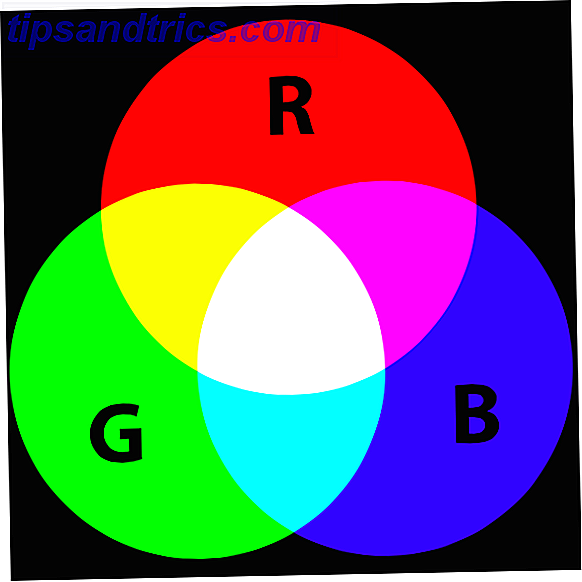
Wenn jedoch der Rotwert eines Monitors zu hoch eingestellt ist, werden Bilder wärmer angezeigt. Wenn der blaue Wert zu hoch ist, erscheinen sie kühler und so weiter.
Hier entstehen Probleme.
Sie können die Farbe korrigieren Wie Sie RGB-Bilder in Photoshop einfach korrigieren So korrigieren Sie RGB-Bilder in Photoshop einfach Lesen Sie mehr, damit das Bild auf einem einzigen Monitor gut aussieht, aber sobald Sie es auf einem anderen Bildschirm betrachten - oder jemand anders tut es, nachdem du es online geteilt hast - die Farben werden weg sein. Nur durch Kalibrieren Ihres Monitors Anzeigekalibrator: Kalibrieren Sie Ihr Telefon oder Ihren Computer Bildschirmkalibrator: Kalibrieren Sie Ihren Telefon- oder Computerbildschirm Lesen Sie mehr können Sie Genauigkeit und Konsistenz garantieren.
Die häufigste Konsequenz von schlecht kalibrierten Monitoren zeigt sich in Ausdrucken.
Bildschirme neigen dazu, ihre Helligkeitsniveaus ziemlich hoch einzustellen, da sie sie lebendiger und ansprechender erscheinen lassen. Ein heller Monitor macht Ihre Fotos jedoch auch hell. Wenn Sie die Helligkeit der Fotos auf ein realistischeres Niveau reduzieren, wird garantiert, dass Ihre Ausdrucke zu dunkel werden.

Die meisten Online-Druckdienste liefern Kalibrierungsbilder, mit denen Sie die Helligkeit und die Farbstufen nach Augenmaß einstellen können, um diese Probleme zu reduzieren. Einige verfügen sogar über herunterladbare Profile, mit denen Sie die Werte Ihres Monitors genauer festlegen können.
Ist mein Monitor nicht bereits kalibriert?
Monitore können eine Grundkalibrierung in der Fabrik haben oder nicht, aber selbst wenn sie dies tun würden, wäre dies wahrscheinlich aus einigen Gründen nicht korrekt.
Die korrekte Kalibrierung hängt in gewissem Maße von den Umgebungslichtbedingungen ab. Sie sollten daher immer an dem Standort kalibrieren, an dem Sie Ihr Display verwenden möchten, und sich neu kalibrieren, wenn Sie an einen anderen Ort wechseln.
Darüber hinaus kann sich die Art und Weise, wie die Anzeigefarbe angezeigt wird, im Laufe der Zeit ändern, so dass sie alle paar Monate neu kalibriert werden sollten.
Und da ist auch der Marketing-Winkel. Die meisten Benutzer empfinden helle, kontrastreiche Displays als ansprechender, so dass sie für potenzielle Käufer attraktiver werden. Für nicht-grafische Anwendungen ist dies ebenfalls völlig in Ordnung, aber diejenigen, die genaue Farben wünschen, sollten niemals mit den Standardeinstellungen bleiben.
So kalibrieren Sie Ihren Monitor
Daher müssen Sie Ihren Monitor kalibrieren. 5 Online-Tools zur Unterstützung der Kalibrierung Ihres Monitors 5 Online-Tools zur Unterstützung der Kalibrierung Ihres Monitors Der Wert eines guten Monitors geht verloren, wenn Sie sich nicht die Mühe machen, Ihren Monitor sorgfältig zu kalibrieren. Hier sind fünf Online-Kalibrierungstools, um den Prozess zu erleichtern. Weiterlesen . Sie haben zwei Hauptoptionen: Software verwenden und mit dem Auge oder mit einem dedizierten Hardware-Tool.
Außerdem gibt es eine dritte Möglichkeit, empfohlene Werte für Ihren Monitor zu verwenden, die von anderen Benutzern ermittelt wurden, die bereits mit der Kalibrierung experimentiert haben.

Die Website TFT Central verfügt über eine umfassende Crowdsourcing-Datenbank mit Kalibrierungseinstellungen für eine Vielzahl von Monitoren. Sie enthalten RGB-, Kontrast- und Helligkeitswerte und Sie können sie manuell einstellen oder sie automatisch über ein herunterladbares Profil installieren.
Softwarekalibrierung
Es gibt zwei Möglichkeiten, Ihren Monitor mit dem Auge zu kalibrieren.
Die erste besteht in der Verwendung von Kalibrierungsdiagrammen, wie sie beispielsweise auf den Lagom LCD-Monitor-Testseiten zu finden sind. Diese bestehen aus Bildern, die Skalen mit zunehmenden RGB-Werten zeigen, z. B. Schwarz-Weiß mit mehreren Grautönen. Chroma: Eine App, die Ihnen alle Farbtöne zeigt. [Chrome] Chroma: Eine App, die Ihnen alle Farbtöne zeigt [Chrome] Read Mehr . Sie passen die Einstellungen Ihres Monitors an, bis Sie klare Abstände zwischen den einzelnen Skalen sehen können.

Die andere Methode ist über die Kalibrierungssoftware, die in Ihrem Betriebssystem integriert ist.
Gefunden in den Systemeinstellungen auf einem Mac 15 Systemeinstellungen Elemente, die ein neuer Mac-Benutzer anpassen sollte 15 Systemeinstellungen Ein neuer Mac-Benutzer sollte mehr lesen oder die Systemsteuerung unter Windows Windows entsperren Potenzial: Systemsteuerung entlarvt Windows entsperren Potenzial: Systemsteuerung entmystifiziert Wenn Sie der Herr der Windows-Erfahrung sein möchten, ist die Systemsteuerung wo es ist. Wir entwirren die Komplexität dieses Elektrowerkzeugs. Lesen Sie mehr, diese bieten eine ausgeklügeltere Version der Kalibrierungsdiagramme, mit denen Sie die Farbbalance auf Betriebssystemebene anpassen und Ihre Monitoreinstellungen entsprechend anpassen können.

Beide verwenden Assistenten-basierte Systeme, so dass kein technisches Wissen benötigt wird. Sie folgen einfach den Anweisungen auf dem Bildschirm. Sobald Sie fertig sind, können Sie Ihr Profil speichern, aber die Änderungen sind nicht dauerhaft - wenn Sie mit den Ergebnissen nicht zufrieden sind, können Sie es wiederholen, bis Sie es sind.
Hardwarekalibrierung
Für eine genauere Kalibrierung sollten Sie ein spezielles Tool verwenden. Die Spyder-Produktreihe von DataColor umfasst Geräte, die Farben für diejenigen kalibrieren, die ihre Fotos und Videos online teilen, und solche, die auch das Umgebungslicht messen, um die korrekten Helligkeitsstufen für Druck und Präsentationen einzustellen.

Die Preise beginnen bei etwa $ 120 für den Einstieg Spyder5Express. X-Rite ist eine weitere beliebte Marke mit einer ähnlichen Produktreihe, wie der CMUNSML ColorMunki Smile, der für 89 $ erhältlich ist.
Ein Kalibrierungsgerät wird über USB mit Ihrem Computer verbunden und hängt über die Vorderseite des Monitors, während interne Sensoren die Ausgabe des Monitors erkennen. Es ist keine echte Benutzerinteraktion erforderlich. Im Laufe von etwa fünf Minuten testet und ermittelt das Gerät die korrekten Farb- und Kontrastwerte für Ihr System.

Es ist ein einfacher Prozess, und wenn Sie ein begeisterter Fotograf oder Videofilmer sind, gibt es Ihnen die Gewissheit, dass Ihr sorgfältig gearbeiteter Inhalt nicht durch ein leicht zu behebendes Problem ruiniert wird.
Einpacken
Die Kalibrierung der Anzeige ist etwas, das viele von uns übersehen oder gar nicht wissen. Aber wenn Sie sich jemals gefragt haben, warum Ihre Fotos komisch aussehen oder warum gerade ein Film, den Sie sich anschauen, so dunkel ist, ist die Kalibrierung wahrscheinlich die Ursache dafür.
Auch wenn Sie nur einen grundlegenden Test mit der integrierten Windows-oder Mac-Software Einige der besten Mac-Software kommt vorinstalliert Einige der besten Mac-Software kommt vorinstalliert Während viele Windows-Systeme mit Mist aufgebläht sind, werden Sie nie brauchen oder wollen, Mac OS X bietet diese folgenden Edelsteine. Lesen Sie mehr oder einen der Online-Dienste. Sie erhalten eine weitaus bessere Leistung, als wenn Sie Ihren Monitor auf die Werkseinstellungen zurücksetzen.
Und wenn Sie es ernst meinen, dass Ihre Fotos oder andere Grafiken gut aussehen, dann ist ein dediziertes Gerät nicht nur erschwinglich, sondern auch die Investition wert.
Hatten Sie jemals Probleme damit, dass Ihre Ausdrucke nicht so aussehen, wie Sie es erwartet haben? Haben Sie Ihren Monitor kalibriert, und wenn ja, welche Tools haben Sie verwendet? Lassen Sie es uns in den Kommentaren unten wissen.
Bildnachweis: RGB-Farbmodell über Wikipedia, Kalibrierungstabelle über s2art